Sony DCR-TRV340E Bedienungsanleitung
Stöbern Sie online oder laden Sie Bedienungsanleitung nach Kamerarekorder Sony DCR-TRV340E herunter. Sony DCR-TRV340E Užívateľská príručka Benutzerhandbuch
- Seite / 268
- Inhaltsverzeichnis
- LESEZEICHEN




- Video Camera 1
- Recorder 1
- Vítame vás! 2
- Tisztelt Vásárló! 2
- Hlavné vlastnosti 3
- Főbb szolgáltatások 4
- Kontrola dodávaného 5
- A tartozékok 5
- Stick” (iba typ DCR-TRV340E) 7
- Riešenie problémov 7
- Ďalšie informácie 7
- Stručná referenčná príručka 7
- Tartalomjegyzék 8
- Slovensky 10
- (25. oldal) 12
- (22. oldal) 12
- (27. oldal) 13
- (43. oldal) 13
- Az útmutató használata 14
- Používanie návodu 14
- Tanácsok a kamera megóvásához 16
- Odporúčania pre údržbu 16
- 1. lépés A tápfeszültség 17
- Krok 1 Príprava zdroja 17
- Nabíjanie batérie 18
- Az akkumulátor feltöltése 18
- Po skončení nabíjania batérie 19
- Čas nabíjania/Töltési idő 20
- Čas nahrávania/Felvételi idő 20
- Csatlakoztatás a hálózathoz 22
- 2. lépés Dátum és idő 23
- Krok 2 Nastavenie 23
- 2002 1 1 24
- 0 00 24
- 3. lépés A kazetta 25
- Krok 3 Vloženie pásky 25
- Nahrávanie obrazu 27
- Felvétel készítése 27
- Zoomolás 30
- A kereső beállítása 32
- Nastavenie hadáčika 32
- Felvételkészítés tükör 33
- Snímanie v zrkadlovom režime 33
- Indikátory zobrazené v režime 34
- NightShot 36
- A Colour Slow Shutter funkció 37
- 1,4 MENU 39
- 5 START/STOP 39
- Zastavenie odpočítavania 40
- A visszaszámlálás leállítása 40
- A felvett műsor ellenőrzése 41
- Kontrola nahrávok 41
- Szalag lejátszása 43
- Prehrávanie pásky 43
- – funkcia zobrazovania 44
- A képernyőn látható kijelzők 44
- Rôzne režimy prehrávania 47
- A felvétel megtekintése 49
- Zobrazenie nahrávok na 49
- Állókép felvétele szalagra 51
- – Fényképfelvétel szalagra 51
- A szélesvásznú 55
- Používanie širokouhlého 55
- A szélesvásznú üzemmód 56
- Az úsztatási funkció 57
- Používanie funkcie 57
- Používanie funkcie Fader 58
- [a] [b] [c] [d] [e] [f] 60
- – Képeffektusok 61
- – obrazové efekty 61
- – Digitális effektusok 63
- – digitálne efekty 63
- PROGRAM AE 65
- A PROGRAM AE funkció 65
- Zrušenie funkcie PROGRAM AE 66
- Az expozíció kézi 68
- Ručná úprava expozície 68
- Visszakapcsolás automatikus 69
- Szakaszos felvétel 71
- Nahrávanie v 71
- Nahrávanie v intervaloch 72
- FRAME REC 73
- Felvétel képkockánként 74
- – Képkockánkénti felvétel 74
- Nahrávanie po snímkach 74
- Feliratozás 75
- Prekrytie obrazu 75
- Prekrytie obrazu titulkom 76
- Vytvorenie vlastných 78
- Egyéni feliratok 78
- Zmena uloženého titulku 79
- Tárolt felirat módosítása 79
- Jelenet beszúrása 80
- Vkladanie záberu 80
- Képeffektusok alkalmazása 82
- Prehrávanie pásky s 82
- Digitális effektusok 84
- Zväčšovanie nahratého obrazu 87
- – funkcia pásky PB ZOOM 87
- – Szalag PB ZOOM 87
- Keresés a dátum 89
- Vyhadávanie nahrávky 89
- – vyhadávanie dátumu 89
- Vyhadávanie nahrávky poda 90
- Keresés a dátum alapján 90
- – DATE SEARCH 90
- Fénykép keresése 91
- Vyhadávanie fotografií 91
- A bemutató leállítása 92
- Zastavenie prehadávania 92
- Kopírovanie pásky 93
- Kazettamásolás 93
- Po skončení kopírovania pásky 94
- Ha a másolást befejezte 94
- (1) Nastavenie kódu IR SETUP 99
- Iba typ DCR-TRV238E/TRV239E:/ 100
- DCR-TRV238E/TRV239E esetén: 100
- Iba typ DCR-TRV340E:/ 100
- DCR-TRV340E esetén: 100
- Úpravy Szerkesztés 101
- (3) A kamera és a videomagnó 103
- (3) Nastavenie kamkordéra a 103
- (4) A videomagnó működésének 104
- Vymazanie všetkých programov 111
- A beállított program törlése 111
- Az összes program törlése 111
- Képek megtekintése 122
- Prezeranie obrázkov 122
- Digitalizácia obrázkov 124
- Képek átvétele 124
- Komunikácia s počítačom 126
- Kommunikáció a számítógéppel 126
- Zmena nastavení 127
- A menü beállításainak 127
- Zmena nastavení ponuky 128
- * Iba typ DCR-TRV340E 133
- * csak DCR-TRV340E esetén 143
- Používanie pamäovej karty 149
- “Memory Stick” – úvod 149
- 2 min 155
- – iba typ DCR-TRV340E 158
- – csak DCR-TRV340E esetén 158
- Ha betelik a „Memory Stick” 162
- 100–0021 167
- Nahrávanie obrázkov z 172
- Képek rögzítése 172
- Képek rögzítése szalagról 173
- Állókép másolása szalagról 175
- – PHOTO SAVE 175
- Zastavenie nahrávania 176
- A felvétel leállítása 176
- Nahrávanie obrazu z 178
- Tvorba programu 180
- A program elkészítése 180
- Állóképek megtekintése 186
- MEMORY PLAY 187
- 100-0021 187
- MOV00001 190
- 0:12 190
- Inštalácia ovládača USB 192
- Képek megtekintése Windows 195
- Képek megtekintése Macintosh 199
- A memória PB ZOOM üzemmód 204
- Prehrávanie obrázkov v 206
- – funkcia SLIDE SHOW 206
- – SLIDE SHOW 206
- – Képek védelme 208
- – ochrana obrázkov 208
- Képek törlése – DELETE 209
- Odstraňovanie obrázkov 209
- – DELETE 209
- Odstránenie všetkých obrázkov 210
- Az összes kép törlése 210
- Zápis tlačovej značky 212
- – funkcia PRINT MARK 212
- Nyomtatási jel 212
- – PRINT MARK 212
- Nyomtatási jel elhelyezése 213
- Používanie volitenej 214
- A külön megvásárolható 214
- 4 7 2002 215
- 4 12:00 215
- Indikátory upozornenia 224
- Upozorňujúce hlásenia 225
- Hibatípusok és elhárításuk 226
- Öndiagnózis kijelzés 233
- Figyelmeztető kijelzések 234
- Figyelmeztető üzenetek 235
- Systém Digital8 236
- Digital8 rendszer 236
- Lejátszás közben 237
- Prehrávanie 237
- Batéria “InfoLITHIUM” 239
- Az „InfoLITHIUM” 239
- Názov “i.LINK” 241
- Az „i.LINK” elnevezésről 241
- Používanie kamkordéra 243
- Ha a kamerát külföldön 243
- Informácie o údržbe a 244
- Karbantartás és 244
- Karbantartás 245
- Informácie o údržbe 245
- Beépített újratölthető elem 246
- Odporúčania 247
- Biztonsági előírások 247
- Údržba kamkordéra 248
- Prepojenie s počítačom 248
- A kamera gondozása 248
- Csatlakoztatás számítógéphez 248
- Sieový adaptér 249
- Hálózati tápegység 249
- Poznámky k suchým galvanickým 250
- Akkumulátor 250
- Megjegyzés a szárazelemhez 250
- Technické parametre 251
- Pamäová karta 252
- “Memory Stick” 252
- Műszaki adatok 253
- „Memory Stick” 254
- Časti a ovládacie prvky 255
- A részegységek és 255
- Obrazovka LCD a hadáčik/ 264
- LCD képernyő és Kereső 264
- Displej/ 264
- Kijelzőablak 264
- Register 266
- Tárgymutató 267
- Printed in Japan 268
Inhaltsverzeichnis
SERIESTM©2002 Sony CorporationNávod na používanieSkôr, ako zariadenie začnete používa, prečítajte si pozorne tento návoda odložte si ho ako prípadný
10Stručný sprievodca začiatkom používaniaSlovenskyStručný sprievodca začiatkom používaniaV tejto kapitole sa oboznámite so základnými funkciamikamkord
100Kopírovanie vybratých záberov– Úprava digitálneho programu (napáske)57610OTHERS DATA CODE BEEP COMMANDER DISPLAY VIDEO EDIT INDICATOR RE
101Úpravy SzerkesztésKopírovanie vybratých záberov– Úprava digitálneho programu (napáske)* Televízor alebo videorekordér/TV/videó részPoznámka k
102(2) A videomagnó felvételi szünetétkikapcsoló mód beállítása1 A SEL/PUSH EXEC tárcsát forgatva válasszaki a PAUSEMODE elemet, majd nyomja mega tárc
103Úpravy SzerkesztésCsak a kiválasztott jelenetekmásolása – Digitálisprogramszerkesztés (szalagon)(3) Nastavenie kamkordéra avideorekordéra tak
104(4) A videomagnó működésénekellenőrzése1 Tegyen kazettát a videomagnóba, és állítsafelvételi szünetre.2 A SEL/PUSH EXEC tárcsát forgatva állítsa be
105Úpravy SzerkesztésCsak a kiválasztott jelenetekmásolása – Digitálisprogramszerkesztés (szalagon)Kopírovanie vybratých záberov– Úprava digitál
106Kopírovanie vybratých záberov– Úprava digitálneho programu (napáske)Ak používate na pripojenie kábel i.LINK(prípojný kábel DV)Titulky a zobrazené i
107Úpravy SzerkesztésKopírovanie vybratých záberov– Úprava digitálneho programu (napáske)Krok 3: Úprava synchronizácievideorekordéraKamkordér je
108Poznámky•Po skončení kroku 3 sa obraz určený nasynchronizáciu zaznamená po dobu približne50 sekúnd.•Ak začnete nahráva od úplného začiatkupásky, n
109Úpravy SzerkesztésKopírovanie vybratých záberov– Úprava digitálneho programu (napáske)Úkon 1: Výroba programu(1)Pásku určenú na prehrávanie v
11Stručný sprievodca začiatkom používaniaNahrávanie obrazu (s. 27)2Stlačte malé zelenétlačidlo a prepínačPOWER nastavte dopolohy CAMERA.1Odstráňte kry
110Kopírovanie vybratých záberov– Úprava digitálneho programu (napáske)5689VIDEO EDIT MARK UNDO ERASE ALL START EDIT SET1 IN0:08:55:06TOTAL
111Úpravy SzerkesztésKopírovanie vybratých záberov– Úprava digitálneho programu (napáske)Vymazanie nastaveného programuZ posledného programu vym
112Kopírovanie vybratých záberov– Úprava digitálneho programu (napáske)V nasledujúcich častiach pásky nie je možnénastavi body IN a OUT:–prázdna obla
113Úpravy SzerkesztésZastavenie kopírovania počas úpravStlačte tlačidlo x na kamkordéri.Ukončenie funkcie Úprava digitálnehoprogramuKamkordér sa
114Ak prepojíte kamkordér s počítačom pomocoukábla USB, môžete obraz nahratý na páske vkamkordéri zobrazi na počítači (funkciaprúdenia údajov prostre
115Úpravy SzerkesztésDisplej:Grafická karta so 4 MB VRAM, minimálnerozlíšenie 800 × 600 bodov v režime Hi color (16-bitové farby, 65 000 farieb)
116Zobrazovanie obrázkov nahratýchna páske v počítači (iba prepoužívateov systému Windows)Szalagra felvett képek megtekintéseszámítógépen (csak Windo
117Úpravy Szerkesztés(4) Poda inštrukcií na obrazovke nainštalujteovládač USB.(5) Sieový adaptér pripojte ku kamkordéru apotom ho zasuňte do s
118Ak nie je možné nainštalova ovládačUSBPri pripojení osobného počítača ku kamkordérupred dokončením inštalácie ovládača USB saovládač USB nezaregis
119Úpravy SzerkesztésWindows 98SE Windows MeWindows 2000 ProfessionalWindows XPZobrazovanie obrázkov nahratýchna páske v počítači (iba prepoužív
12Gyors használatbavételi útmutatóMagyarGyors használatbavételi útmutatóEbben a fejezetben bemutatjuk Önnek a kamera alapfunkcióit.A részletesebb info
120Zobrazovanie obrázkov nahratýchna páske v počítači (iba prepoužívateov systému Windows)Szalagra felvett képek megtekintéseszámítógépen (csak Windo
121Úpravy SzerkesztésA „PIXELA ImageMixer Ver.1.0 forSony” telepítéseTelepítse a számítógépre az alkalmazást. A„PIXELA ImageMixer Ver.1.0 for So
122Képek átvétele a „PIXELAImageMixer Ver.1.0 for Sony”alkalmazássalHa ezt a szoftvert Windows 2000 Professionaloperációs rendszer alatt szeretné hasz
123Úpravy Szerkesztés(6)Na obrazovke kliknite na .Na počítači sa zobrazí úvodná obrazovkaprogramu “PIXELA ImageMixer Ver.1.0 forSony”.(7)Klikni
124Digitalizácia obrázkovDigitalizácia statických obrázkov(1)Kliknite na .(2)Kliknite na v tom bode prehrávania,ke sa v okne s ukážkou zobrazí obr
125Úpravy SzerkesztésPoznámky•Pri zobrazovaní obrázkov na počítačiprostredníctvom pripojenia USB môžu nastanasledujúce situácie. Nie je to poru
126Prezeranie Pomocníka online(návod na používanie) v programe“PIXELA ImageMixer Ver.1.0 forSony”Program “PIXELA ImageMixer Ver.1.0 for Sony”sa dodáva
127Prispôsobenie kamkordéra A videokamera testre szabása— Prispôsobenie kamkordéra —Zmena nastaveníponukyNastavenia režimu v nastaveniach ponuky
1281234PLAYERCAMERAMEMORYMENUMANUAL SET PROGRAM AE P EFFECT D EFFECT FLASH MODE FLASH LVL N. S. LIGHT AUTO SHTR[MENU] : ENDMANUAL SET
129Prispôsobenie kamkordéra A videokamera testre szabásaZmena nastavení ponukySlovenskyVýber nastavenia režimu pre každú položku z je predvole
13Gyors használatbavételi útmutatóFelvétel készítése (27. oldal)2A kis zöld gombotlenyomva tartva állítsaa POWER kapcsolótCAMERA helyzetbe.1Távolítsa
130Zmena nastavení ponukyIkona/položkaSELFTIMER1)D ZOOMPHOTO REC1)16:9WIDESTEADYSHOTFRAME RECINT. REC1)Iba typ DCR-TRV340E2)800× (iba typ DCR-TRV239E)
131Prispôsobenie kamkordéra A videokamera testre szabásaIkona/položkaHiFi SOUNDTBC*Výraz TBC znamená “Korektor časovej základne” (“Time Base Cor
132Ikona/položkaLCD BRIGHTLCD B.L.LCD COLOURVF B.L.VýznamUpravenie jasu obrazovky LCD použitím ovládaciehoprvku SEL/PUSH EXEC.Nastavenie jasu obrazovk
133Prispôsobenie kamkordéra A videokamera testre szabásaZmena nastavení ponukyIkona/položka* STILL SETPIC MODEQUALITYFLD/FRAMEMOVIE SETIMAGESIZ
134Zmena nastavení ponukyIkona/položka* DELETE ALLFORMAT* 9PIC PRINTDATE/TIMERežimz RETURNOKz RETURNOKz RETURNSAMEMULTIMARKEDz OFFDATEDAY&TIMEVý
135Prispôsobenie kamkordéra A videokamera testre szabásaZmena nastavení ponukyIkona/položkaREC MODEAUDIO MODEq REMAINPoznámky k režimu LP•Ak na
136Zmena nastavení ponukyIkona/položkaCLOCK SETUSB STREAMLTR SIZELANGUAGEDEMO MODEPoznámky k režimu DEMO MODE (ukážkový režim)•Ak je v kamkordéri vlož
137Prispôsobenie kamkordéra A videokamera testre szabásaIkona/položkaDATA CODEWORLD TIMEBEEPCOMMANDERDISPLAYRežimz DATE/CAMDATE—z MELODYNORMALOF
138Zmena nastavení ponukyIkona/položkaREC LAMPVIDEO EDITINDICATORRežimz ONOFFz RETURN*TAPE*MEMORY*z BL OFFBL ONVýznamZapnutie indikátora nahrávania na
139Prispôsobenie kamkordéra A videokamera testre szabásaA menü beállításainak módosításaMagyarAz egyes menüpontok üzemmódjának beállítása z jel
14Az útmutatóban leírtak az alábbi táblázatbanfelsorolt három modellre vonatkoznak. Mielőttelolvasná az útmutatót és üzemeltetné akamerát, ellenőrizze
140A menü beállításainak módosításaIkon/menüpontSELFTIMER1)D ZOOMPHOTO REC1)16:9WIDESTEADYSHOTFRAME RECINT. REC1)csak DCR-TRV340E esetén2)800× (csak D
141Prispôsobenie kamkordéra A videokamera testre szabásaIkon/menüpontHiFi SOUNDTBC*A TBC jelentése: Time Base Corrector (időn alapuló korrekció)
142Ikon/menüpontLCD BRIGHTLCD B.L.LCD COLOURVF B.L.SzerepeAz LCD képernyő fényerejének beállítására a SEL/PUSH EXEC tárcsa segítségévelAz LCD képernyő
143Prispôsobenie kamkordéra A videokamera testre szabásaA menü beállításainak módosításaIkon/menüpont* STILL SETPIC MODEQUALITYFLD/FRAMEMOVIE S
144A menü beállításainak módosításaIkon/menüpont* DELETE ALLFORMAT* 9PIC PRINTDATE/TIMEÜzemmódz RETURNOKz RETURNOKz RETURNSAMEMULTIMARKEDz OFFDATEDA
145Prispôsobenie kamkordéra A videokamera testre szabásaA menü beállításainak módosításaIkon/menüpontREC MODEAUDIO MODEq REMAINMegjegyzés az LP
146A menü beállításainak módosításaIkon/menüpontCLOCK SETUSB STREAMLTR SIZELANGUAGEDEMO MODEMegjegyzések a DEMO MODE beállításaihoz•Ha a kamerában kaz
147Prispôsobenie kamkordéra A videokamera testre szabásaIkon/menüpontDATA CODEWORLD TIMEBEEPCOMMANDERDISPLAYÜzemmódz DATE/CAMDATE—z MELODYNORMAL
148A menü beállításainak módosításaIkon/menüpontREC LAMPVIDEO EDITINDICATORÜzemmódz ONOFFz RETURN*TAPE*MEMORY*z BL OFFBL ONSzerepeA kamera elején talá
149Funkcie pamäovej karty “Memory Stick” Művetetek „Memory Stick” memóriakártyákkal– iba typ DCR-TRV340EMôžete nahráva a prehráva obrázky nap
15Začíname A kezdő lépésekAz útmutató használataA kamera használatba vétele előttE digitális kamerához mind Hi8 , mindDigital8 videokazettát
150Používanie pamäovej karty“Memory Stick” – úvodA „Memory Stick” memóriakártyákhasználata – Bevezetés•Ak je plôška na ochranu proti zápisu napamäov
151Funkcie pamäovej karty “Memory Stick” Művetetek „Memory Stick” memóriakártyákkalA „Memory Stick” memóriakártyákhasználata – BevezetésPoužíva
152A „Memory Stick” memóriakártyabehelyezéseAz ábrán látható módon tolja be a „MemoryStick” memóriakártyát a „Memory Stick” kártyanyílásába ütközésig
153Funkcie pamäovej karty “Memory Stick” Művetetek „Memory Stick” memóriakártyákkalA képminőség üzemmódjánakkiválasztásaÁllókép felvételekor le
154Nastavenie kvality obrazuNastavenie VýznamFINE (FINE) Ak chcete nahrávavysokokvalitné obrázky,použite tento režim.Kvalitný obrázok jekomprimovaný
155Funkcie pamäovej karty “Memory Stick” Művetetek „Memory Stick” memóriakártyákkalVýber vekosti pohyblivého obrazuPre pohyblivý obraz môžete
156Nastavenie vekosti obrazu/A képméret beállítási lehetőségeiIndikátorNastavenie/Beállítás Význam/Szerepe(nahrávanie/prehrávanie)/Kijelzés(felvétel/
157Funkcie pamäovej karty “Memory Stick” Művetetek „Memory Stick” memóriakártyákkalPribližná dĺžka pohyblivého obrazu,ktorý je možné nahra na
158– iba typ DCR-TRV340ENa nahrávanie statických obrázkov môžetevybra režim FIELD alebo FRAME. Kamkordérvyrovnáva otrasy kamery pri nahrávanípohybujú
159Funkcie pamäovej karty “Memory Stick” Művetetek „Memory Stick” memóriakártyákkalNahrávanie statických obrázkov napamäovú kartu “Memory Stic
16Az útmutató használataTanácsok a kamera megóvásáhozLencse és LCD képernyő/kereső• Az LCD képernyő és a kereső rendkívülfejlett gyártástechnológiával
160Statické obrázky nemôžete nahráva napamäovú kartu “Memory Stick” v režimeCAMERA počas používania týchto funkcií:–Fader,–širokouhlý režim,–Super N
161Funkcie pamäovej karty “Memory Stick” Művetetek „Memory Stick” memóriakártyákkalNahrávanie statických obrázkov napamäovú kartu “Memory Stic
162Nahrávanie statických obrázkov napamäovú kartu “Memory Stick”– nahrávanie fotografií do pamäteÁllókép felvétele „Memory Stick”memóriakártyára– Áll
163Funkcie pamäovej karty “Memory Stick” Művetetek „Memory Stick” memóriakártyákkalNahrávanie fotografií do pamätepoužitím vlastného časovačaPo
164Nahrávanie statických obrázkov napamäovú kartu “Memory Stick”– nahrávanie fotografií do pamäteÁllókép felvétele „Memory Stick”memóriakártyára– Áll
165Funkcie pamäovej karty “Memory Stick” Művetetek „Memory Stick” memóriakártyákkalPrekrývanie obrázka statickýmobrázkom uloženým na pamäovej
166* Obrázok, ktorý bol prekrytý použitím funkciePrekrytie pamäte, je možné nahra iba napásky.Nahrávanie prekrytých obrázkovna páskuPríprava•Do kamko
167Funkcie pamäovej karty “Memory Stick” Művetetek „Memory Stick” memóriakártyákkal(4)Pootočením ovládacieho prvku SEL/PUSHEXEC vyberte požadov
168Prekrývanie obrázka statickýmobrázkom uloženým na pamäovej karte“Memory Stick” – funkcia MEMORY MIX„Memory Stick” memóriakártyánlévő állókép rávet
169Funkcie pamäovej karty “Memory Stick” Művetetek „Memory Stick” memóriakártyákkalPrekrývanie obrázka statickýmobrázkom uloženým na pamäovej
17Začíname A kezdő lépésekInštalácia batérie(1)Zdvihnite hadáčik.(2)Batériu posuňte smerom nadol, až pokianebudete poču kliknutie.Vyberanie b
170Prekrývanie obrázka statickýmobrázkom uloženým na pamäovej karte“Memory Stick” – funkcia MEMORY MIX2456M. CHROMM. LUMIM. LUMIM. LUMIIII••••I••••••
171Funkcie pamäovej karty “Memory Stick” Művetetek „Memory Stick” memóriakártyákkalPrekrývanie obrázka statickýmobrázkom uloženým na pamäovej
1722REW PLAY FF43PHOTOCAPTUREPHOTONahrávanie obrázkov zpásky ako statickýchobrázkovKépek rögzítéseszalagról állóképként– iba typ DCR-TRV340EKamkordér
173Funkcie pamäovej karty “Memory Stick” Művetetek „Memory Stick” memóriakártyákkalKépek rögzítése szalagrólállóképkéntNahrávanie obrázkov z pá
174Kopírovanie statickýchobrázkov z pásky– PHOTO SAVE243MENUPHOTOSAV I NG0PHOTO SAVE[MENU] : END 0:00:00:00 21/40 FINEEND4PHOTO SA
175Funkcie pamäovej karty “Memory Stick” Művetetek „Memory Stick” memóriakártyákkalÁllókép másolása szalagról– PHOTO SAVEKopírovanie statických
176– iba typ DCR-TRV340ENa pamäovú kartu “Memory Stick” môžetenahra pohyblivý obraz so zvukom.PrípravaDo kamkordéra vložte pamäovú kartu “MemorySti
177Funkcie pamäovej karty “Memory Stick” Művetetek „Memory Stick” memóriakártyákkalMozgókép felvétele „Memory Stick”memóriakártyára– MPEG formá
178– csak DCR-TRV340E eseténA kamera beolvassa a szalagra rögzítettmozgóképet, és mozgóképként a „MemoryStick” memóriakártyán rögzíti. Emellett a kame
179Funkcie pamäovej karty “Memory Stick” Művetetek „Memory Stick” memóriakártyákkalPoznámky•Zvuk nahratý v kvalite 48 kHz je pri nahrávaníobráz
18Nabíjanie batériePo skončení nabíjania použite batériu vkamkordéri.Kamkordér pracuje iba s batériou typu“InfoLITHIUM” (séria M).Ďalšie informácie o
180Szerkesztett képek rögzítése mozgóképként– Digitális programszerkesztés („MemoryStick” memóriakártyán)Nahrávanie upravených obrázkov ako pohyblivéh
181Funkcie pamäovej karty “Memory Stick” Művetetek „Memory Stick” memóriakártyákkal7,981011320VIDEO EDIT MARK UNDO ERASE ALL START IMAGE
182Nahrávanie upravených obrázkov ako pohyblivéhoobrazu – Úprava digitálneho programu(na pamäových kartách “Memory Stick”)Szerkesztett képek rögzítés
183Funkcie pamäovej karty “Memory Stick” Művetetek „Memory Stick” memóriakártyákkalNahrávanie upravených obrázkov ako pohyblivéhoobrazu – Úprav
184Nahrávanie upravených obrázkov ako pohyblivéhoobrazu – Úprava digitálneho programu(na pamäových kartách “Memory Stick”)Szerkesztett képek rögzítés
185Funkcie pamäovej karty “Memory Stick” Művetetek „Memory Stick” memóriakártyákkal– csak DCR-TRV340E eseténA „Memory Stick” memóriakártyára fe
186Állóképek megtekintése– Memóriabeli állókép lejátszásaZobrazovanie statických obrázkov– prehrávanie fotografií v pamätiPoznámkaObrázky sa pomocou k
187Funkcie pamäovej karty “Memory Stick” Művetetek „Memory Stick” memóriakártyákkalA képernyőn látható kijelzésekállókép lejátszásakorFelvételi
188A piros B jel az áttekintő képernyő üzemmódbekapcsolása előtt utolsóként megjelenített képfölött áll.• Az következő 6 kép megjelenítéséhez tartsale
189Funkcie pamäovej karty “Memory Stick” Művetetek „Memory Stick” memóriakártyákkal– csak DCR-TRV340E eseténA „Memory Stick” memóriakártyára fe
19Začíname A kezdő lépésekAz akkumulátor feltöltése utánHúzza ki a hálózati tápegységet a kamera DC INaljzatából.MegjegyzésÜgyeljen arra, hogy a
190MegjegyzésElőfordulhat, hogy a képeket a kamera nem tudjalejátszani:–ha a lejátszandó képadatokat számítógépenmódosította,–ha a lejátszandó képet m
191Funkcie pamäovej karty “Memory Stick” Művetetek „Memory Stick” memóriakártyákkalZobrazovanie obrázkovnahratých na pamäovej karte“Memory Sti
192Zobrazovanie obrázkov nahratýchna pamäovej karte “Memory Stick”v počítači„Memory Stick” memóriakártyárarögzített képek megtekintéseszámítógépenPre
193Funkcie pamäovej karty “Memory Stick” Művetetek „Memory Stick” memóriakártyákkalkonektor USB/USB csatlakozókonektorová zásuvka (USB)/ (USB
194Zobrazovanie obrázkov nahratýchna pamäovej karte “Memory Stick”v počítačiPoznámkaAk kamkordér nemá pamäovú kartu “MemoryStick”, nie je možné ovlá
195Funkcie pamäovej karty “Memory Stick” Művetetek „Memory Stick” memóriakártyákkalkonektor USB/USB csatlakozókábel USB/USB kábelkonektorová zá
196Požadovaný typ súborov/ Dvakrát kliknite v tomto poradí/Kívánt fájltípus Ebben a sorrendben kattintson duplán az egyes elemekreStatický obrázok/ pr
197Funkcie pamäovej karty “Memory Stick” Művetetek „Memory Stick” memóriakártyákkalZobrazovanie obrázkov nahratýchna pamäovej karte “Memory St
198Pre používateov systému Mac OS 8.5.1/8.6/9.0(1)Zapnite počítač a spustite operačný systémMac OS.(2)Do mechaniky CD-ROM počítača vložtedodaný disk
199Funkcie pamäovej karty “Memory Stick” Művetetek „Memory Stick” memóriakártyákkalKépek megtekintése MacintoshkörnyezetbenMacintosh-on telepít
2SlovenskyVítame vás!Blahoželáme vám k nákupu kamkordéraHandycam spoločnosti Sony. Pomocoukamkordéra Handycam môžete zachyti vzácneživotné momenty s
20Odporúčaná teplota prostredia pri nabíjaníOdporúčame vám, aby ste batériu nabíjali priteplote prostredia od 10°C do 30°C (od 50°F do86°F).Čo je “Inf
200Zobrazovanie obrázkov nahratýchna pamäovej karte “Memory Stick”v počítačiOdpojenie kábla USB alebo vysunutiepamäovej karty “Memory Stick”Pri odpá
201Funkcie pamäovej karty “Memory Stick” Művetetek „Memory Stick” memóriakártyákkalZobrazovanie obrázkov nahratýchna pamäovej karte “Memory St
202Priečinok/Mappa Súbor/Fájl Význam/Jelentése100MSDCF DSC0ssss.JPGSúbor statického obrázka/Állókép-fájlMOML0001 MOV0ssss.MPGSúbor pohyblivého obrazu/
203Funkcie pamäovej karty “Memory Stick” Művetetek „Memory Stick” memóriakártyákkalZväčšenie statických obrázkov nahratýchna pamäových kartách
20452PB ZOOM34PB ZOOM × 5.0[EXEC] : T tPB ZOOM × 5.0[EXEC] : r RZrušenie režimu funkcie pamätePB ZOOMStlačte tlačidlo PB ZOOM.Funkciu PB ZOOM zrušít
205Funkcie pamäovej karty “Memory Stick” Művetetek „Memory Stick” memóriakártyákkalPrehrávanie obrázkov vnepretržitom cykle– funkcia SLIDE SHOW
206Prehrávanie obrázkov vnepretržitom cykle– funkcia SLIDE SHOWKépek folyamatos ciklikus lejátszása– SLIDE SHOWZastavenie prezerania záberovStlačte tl
207Funkcie pamäovej karty “Memory Stick” Művetetek „Memory Stick” memóriakártyákkalOchrana prednáhodným vymazaním– ochrana obrázkov3,6MENU45MEM
208A véletlen törlés megakadályozása– Képek védelmeOchrana pred náhodným vymazaním– ochrana obrázkovZrušenie ochrany obrázkaV kroku 5 vyberte položku
209Funkcie pamäovej karty “Memory Stick” Művetetek „Memory Stick” memóriakártyákkal– csak DCR-TRV340E eseténA „Memory Stick” memóriakártyán tár
21Začíname A kezdő lépések1)Dodáva sa s typom DCR-TRV238E/TRV340E2)Dodáva sa s typom DCR-TRV239E3)Približný čas nepretržitého nahrávania pritepl
210Odstraňovanie obrázkov – DELETE2MENU345MEMORY SET STILL SET MOVIE SET PRINT MARK PROTECT SLIDE SHOW FILE NO. DELETE ALL FORMAT RE
211Funkcie pamäovej karty “Memory Stick” Művetetek „Memory Stick” memóriakártyákkalOdstraňovanie obrázkov – DELETE Képek törlése – DELETEZrušen
212Zápis tlačovej značky– funkcia PRINT MARK3,6MENU45MEMORY SET STILL SET MOVIE SET PRINT MARK PROTECT SLIDE SHOW FILE NO. DELETE ALL F
213Funkcie pamäovej karty “Memory Stick” Művetetek „Memory Stick” memóriakártyákkalZápis tlačovej značky– funkcia PRINT MARKNyomtatási jel elhe
214– csak DCR-TRV340E eseténA kamerához csatlakoztatható (különmegvásárolható) nyomtató segítségével aképeket nyomtatópapírra is ki tudja nyomtatni.A
215Funkcie pamäovej karty “Memory Stick” Művetetek „Memory Stick” memóriakártyákkalA nyomtatott képre ráírható a felvétel dátuma és/vagy időpon
216— Riešenie problémov —SlovenskyTypy problémov a možnosti ich riešeniaPri riešení problémov, ktoré sa vyskytnú pri používaní kamkordéra, použite nas
217Riešenie problémov HibaelhárításTypy problémov a možnosti ich riešeniaPríznak Príčina a riešenie• Ak uplynie 10 minút od nastavenia prepínača
218Typy problémov a možnosti ich riešeniaV režime prehrávaniaPríznak Príčina a riešenie• Prepínač POWER nie je nastavený do polohy PLAYER.c Nastavte h
219Riešenie problémov HibaelhárításTypy problémov a možnosti ich riešeniaV režimoch nahrávania a prehrávaniaPríznak Príčina a riešenie• Nie je n
22Pripojenie do sieovej zásuvkyAk kamkordér používate dlhší čas, odporúčamena napájanie používa sieový adaptér.(1)Otvorte kryt konektorovej zásuvky
220Typy problémov a možnosti ich riešeniaPri používaní pamä!ovej karty “Memory Stick”– iba typ DCR-TRV340EPríznak Príčina a riešenie• Prepínač POWER n
221Riešenie problémov HibaelhárításTypy problémov a možnosti ich riešeniaInéPríznak Príčina a riešenie• Prepínač vstupu na videorekordéri nie je
222InéPríznak Príčina a riešenie• Batéria nie je správne nainštalovaná.c Nainštalujte ju správne.• Batéria je chybná.c Obráte sa na obchodného zástup
223Riešenie problémov HibaelhárításSlovenskyZobrazenie výsledkov vlastnej diagnostikyKamkordér má funkciu zobrazenia výsledkov vlastnejdiagnosti
224Ak sa na obrazovke alebo na displeji objavia indikátory alebo hlásenia, postupujte nasledovne.Ďalšie informácie sú na stranách uvedených v zátvorká
225Riešenie problémov HibaelhárításIndikátory upozornenia a hláseniaUpozorňujúce hlásenia•CLOCK SET Nastavte dátum a čas (s. 23).•FOR “InfoLITHI
226— Hibaelhárítás —MagyarHibatípusok és elhárításukHa a kamera használata során valamilyen probléma merül fel, az alábbi táblázat alapján hárítsa el.
227Riešenie problémov HibaelhárításHibatípusok és elhárításukHibajelenség Ok és/vagy teendő• Ha nincs kazetta a kamerában, akkor körülbelül 10 p
228Hibatípusok és elhárításukLejátszási üzemmódbanHibajelenség Ok és/vagy teendő• A POWER kapcsoló nem PLAYER helyzetben áll.c Állítsa PLAYER helyzetb
229Riešenie problémov HibaelhárításHibatípusok és elhárításukFelvételi és lejátszási üzemmódbanHibajelenség Ok és/vagy teendő• A kamerában nincs
23Začíname A kezdő lépésekAmikor első ízben használja a kamerát, állítsa bea dátumot és az időt.Amíg nem állítja be a dátumot és az időt, akijel
230Hibatípusok és elhárításuk„Memory Stick” memóriakártya használatakor– csak DCR-TRV340E eseténHibajelenség Ok és/vagy teendő• A POWER kapcsoló nem M
231Riešenie problémov HibaelhárításHibatípusok és elhárításukEgyéb funkciókHibajelenség Ok és/vagy teendő• A videomagnón a bemenet nem jól van b
232Egyéb funkciókHibajelenség Ok és/vagy teendő• Az akkumulátor nincs a helyén.c Tegye be helyesen.• Az akkumulátor meghibásodott.c Forduljon a legköz
233Riešenie problémov HibaelhárításMagyarÖndiagnózis kijelzésA kamera rendelkezik öndiagnózis-kijelző funkcióval.Ez a funkció a készülék pillana
234MagyarFigyelmeztető kijelzések és üzenetekC:21:00100–0001Ha a képernyőn jelzések vagy üzenetek jelennek meg, ellenőrizze az alábbiakat.A részletese
235Riešenie problémov HibaelhárításFigyelmeztető kijelzések és üzenetekFigyelmeztető üzenetek•CLOCK SET Állítsa be a dátumot és az időt (23. old
236— Ďalšie informácie —Systém Digital8 ,nahrávanie a prehrávanieČo je “systém Digital8 ”?Tento videosystém bol vyvinutý za účelomumožnenia digitáln
237Ďalšie informácie További információkSystém Digital8 , nahrávanie aprehrávanieZobrazenie displeja počas automatickejdetekcie systémuAutomati
238Systém Digital8 , nahrávanie aprehrávaniePrehrávanie pásky s dvomazvukovými stopamiPri používaní pások nahratých v systémeDigital8 Pri prehrávaní
239Ďalšie informácie További információkBatéria “InfoLITHIUM”Az „InfoLITHIUM”akkumulátorČo je batéria “InfoLITHIUM”?Batéria “InfoLITHIUM” je lít
24Rok sa mení nasledovne:Ak nie je nastavený dátum a časNa pásku a na pamäovú kartu “Memory Stick”sa nahrá nápis “-- -- ----” “--:--:--” (iba typ DCR
240Batéria “InfoLITHIUM” Az „InfoLITHIUM” akkumulátor•Vždy by ste mali ma k dispozícii náhradnébatérie na dvojnásobok alebo trojnásobokpredpokladanéh
241Ďalšie informácie További információkRozhranie i.LINK Az i.LINK csatlakoztatásKonektorová zásuvka DV na tomto zariadení jevýstupnou konektoro
242Rozhranie i.LINK Az i.LINK csatlakoztatásPrenosová rýchlos! rozhrania i.LINKMaximálna prenosová rýchlos rozhrania i.LINKsa líši v závislosti od ty
243Ďalšie informácie További információkPoužívanie kamkordérav zahraničíHa a kamerát külföldönhasználjaPoužívanie kamkordéra v zahraničíKamkordé
244Informácie o údržbe aodporúčaniaKarbantartás ésbiztonsági előírásokKondenzácia vlhkostiAk kamkordér prenesiete zo studenéhoprostredia priamo do tep
245Ďalšie informácie További információkKarbantartásA videofejek tisztításaA jó minőségű, tiszta felvételek érdekébenrendszeresen tisztítsa meg
246Nabíjanie vstavanej nabíjatenejbatérieKamkordér sa dodáva so vstavanou nabíjatenoubatériou, ktorá slúži na zachovanie údajov, ako jedátum, čas at
247Ďalšie informácie További információkOdporúčaniaPoužívanie kamkordéra•Kamkordér používajte pri napätí 7,2 V (batérie)alebo 8,4 V (sieový ada
248Údržba kamkordéra•Ak sa kamkordér dlhší čas nepoužíval, vybertepásku a periodicky zapínajte napájanie,používajte režimy CAMERA a PLAYER a aspoňtri
249Ďalšie informácie További információkSieový adaptér•Ak zariadenie nebudete dlhší čas používa,odpojte ho od elektrickej siete. Sieový kábel
25Začíname A kezdő lépésekOdporúčame používa videokazety typu Hi8/Digital8 .(1)Pripravte zdroj napájania (s. 17).(2)Prepínač OPEN/EJECT posuňt
250Batéria•Používajte len určenú nabíjačku alebovideozariadenie s funkciou nabíjania.•Nedovote, aby sa kovové objekty dostali dostyku s kontaktmi bat
251Ďalšie informácie További információkSlovenskyTechnické parametreVideokameraSystémSystém nahrávania videaDve rotačné hlavyŠpirálový systém sn
252Technické parametreSieový adaptérNapájaniestriedavé napätie 100 – 240 V,50/60 HzPríkon23 WVýstupné napätieVýstup DC OUT: 8,4 V, 1,5 A vprevádzkovo
253Ďalšie informácie További információkMagyarMűszaki adatokVideokameraRendszerKépfelvevő rendszer2 forgó fejHelikális pásztázó-rendszerHangfelv
254Műszaki adatokHálózati tápegységTápfeszültség100 – 240 V váltakozó áram,50/60 HzTeljesítményfelvétel23 WKimeneti feszültségDC OUT: 8,4 V, 1,5 A üze
255Stručná referenčná príručka Gyors áttekintés— Stručná referenčná príručka —Časti a ovládacie prvkyKamkordér1 Kryt objektívu (s. 27)2 Obrazovk
256Časti a ovládacie prvkyqa Tlačidlo SUPER NS/COLOUR SLOW S(s. 36)qs Zaostrovací krúžok (s. 69)qd Šošovkaqf Mikrofónqg Indikátor nahrávania (s. 27)qh
257Stručná referenčná príručka Gyors áttekintésČasti a ovládacie prvkywf Reproduktorwg Tlačidlo RESET (s. 222)wh Tlačidlo EDITSEARCH (s. 41)wj T
258es Motoros zoombeállító kar (30. oldal)ed Intelligens kiegészítő-aljzatef PB ZOOM gomb (86. és 203. oldal)eg TITLE gomb (75. oldal)eh PHOTO gomb (5
259Stručná referenčná príručka Gyors áttekintésČasti a ovládacie prvkyrsrar;rfrdrgr; Hadáčik (s. 32)ra Prepínač LOCK* (s. 28)rs Svorka remienka
26Krok 3 Vloženie pásky 3. lépés A kazetta behelyezéseMegjegyzések•Soha ne nyomja le erővel a kazettatartót. Haezt teszi, a kamera megsérülhet.•A kame
260rj rlt;rkrhrh Očná mušarj Ovládač nastavenia optického systémuhadáčika (s. 32)rk Prepínač OPEN/EJECT (s. 25)rl Lôžko pre statív (podstavec)Skrutk
261Stručná referenčná príručka Gyors áttekintésta S VIDEO OUT aljzat (49. és 93. oldal)ts A/V OUT aljzat (49. és 93. oldal)td DV OUT aljzat (95
262TávirányítóA kamera és a távirányító azonos elnevezésűgombjainak a funkciója is azonos.1 PHOTO gomb (51. és 158. oldal)2 DISPLAY gomb (44. oldal)3
263Stručná referenčná príručka Gyors áttekintésA távirányító előkészítéseTegyen be 2 db R6 (AA méretű) elemet atávirányítóba, ügyelve az elemtar
264Indikátory prevádzkyObrazovka LCD a hadáčik/LCD képernyő és Kereső1 Režim nahrávania (s. 27)/Zrkadlový režim (s. 33)2 Formát (s. 236)Zobrazí sa in
265Stručná referenčná príručka Gyors áttekintésČasti a ovládacie prvkyqf Indikátor STBY/REC (s. 27)/Režimovládania videa (s. 47)qg Počítadlo pás
266SlovenskyRegisterA, BAFM HiFi, zvuk ... 238AUDIO MIX, funkcia ... 131AUDIO MODE, režim ... 135BACK LIGHT, t
267Stručná referenčná príručka Gyors áttekintésMagyarTárgymutatóA, Á, BA/V összekötőkábel ... 49, 93Adatkód ...
Sony Corporation Printed in Japan
27Nahrávanie – základné informácie Felvételkészítés – Alapműveletek— Nahrávanie – základné informácie —Nahrávanie obrazu5341250minREC0:00:01SPCA
28Felvétel készítéseNahrávanie obrazuPoznámky•Svorku remienka pevne pripevnite.•Počas nahrávania sa nedotýkajte vstavanéhomikrofónu.Poznámka k režimu
29Nahrávanie – základné informácie Felvételkészítés – AlapműveletekHa SP és LP módban vesz fel egy kazettára,vagy néhány jelenetet LP módban ves
3Nahrávanie pohyblivého obrazu alebo statických obrázkov a ich prehrávanie•Nahrávanie pohyblivého obrazu na pásku (s. 27)•Nahrávanie statických obrázk
30PoznámkaAk používate obrazovku LCD v inom ako vzrkadlovom režime, hadáčik sa automatickyvypne.Používanie obrazovky LCD vo vonkajšomprostredí pri pr
31Nahrávanie – základné informácie Felvételkészítés – Alapműveletek25-szörösnél nagyobb zoomolásA 25-szörösnél nagyobb mértékű zoomolásdigitális
32A kereső beállításaHa felvételkészítés közben zárva van az LCDtábla, a képet a keresőben ellenőrizheti. Állítsabe a kereső lencséjét úgy, hogy a ker
33Nahrávanie – základné informácie Felvételkészítés – AlapműveletekFelvételkészítés tükörüzemmódbanEbben az üzemmódban az, akiről a felvételkész
34Felvétel közben látható kijelzésekA kijelzéseket a kamera nem veszi fel a szalagra.Az akkumulátor energiaszintjének kijelzésefelvétel közbenAz akkum
35Nahrávanie – základné informácie Felvételkészítés – AlapműveletekIdőkód (csak Digital8 rendszerben felvettszalagok esetén)Az időkód a felvét
36Filmezés sötétben – NightShot/Super NightShot/Colour SlowShutterA NightShot funkció segítségével sötét helyen iskészíthet felvételeket. Kielégítő mó
37Nahrávanie – základné informácie Felvételkészítés – AlapműveletekFelvétel készítéseNahrávanie obrazuPoužívanie funkcie Colour Slow ShutterFunk
38Felvétel készítéseNahrávanie obrazuAk je prepínač POWER nastavený do polohyMEMORY (iba typ DCR-TRV340E)Nemôžete používa nasledujúce funkcie:–Super
39Nahrávanie – základné informácie Felvételkészítés – AlapműveletekFelvétel készítéseNahrávanie obrazu3[MENU] : ENDCAMERA SET SELFTIMER D ZO
4Mozgó- és állóképek készítése és lejátszása•Mozgókép készítése (27. oldal)•Állókép készítése szalagra (51. oldal)•Szalag lejátszása (43. oldal)•Állók
40Felvétel készítéseNahrávanie obrazuZastavenie odpočítavaniaStlačte tlačidlo START/STOP.Ak chcete odpočítavanie obnovi, stlačte znovatlačidlo START/
41Nahrávanie – základné informácie Felvételkészítés – AlapműveletekEzeknek a gomboknak a segítségévelellenőrizheti a felvételt, illetve a leguto
42Kontrola nahrávok– funkcia END SEARCH/EDITSEARCH/Rec ReviewA felvett műsor ellenőrzése – ENDSEARCH/EDITSEARCH/Rec ReviewTlačidlo Rec reviewUmožňuje
43Prehrávanie – základné informácie Lejátszás – AlapműveletekA lejátszott felvételt az LCD képernyőn kísérhetifigyelemmel. Ha behajtja az LCD ké
44Sledovanie na obrazovke LCDPanel LCD sa dá otoči a posunú k telukamkordéra tak, aby bola obrazovka LCDotočená smerom od kamkordéra.Zobrazenie indi
45Prehrávanie – základné informácie Lejátszás – AlapműveletekDátum/idő és egyéb beállításokA kamera nemcsak a képet veszi fel a szalagra,hanem a
46Prehrávanie pásky Szalag lejátszásaPoznámky k funkcii zobrazenia údajovéhokódu•Funkciu zobrazovania údajového kódu jemožné používa len pre pásky na
47Prehrávanie – základné informácie Lejátszás – AlapműveletekPrehrávanie pásky Szalag lejátszásaRôzne režimy prehrávaniaAk chcete používa ovlád
48Szalag lejátszásaPrehrávanie páskyPrezeranie obrazu dvojnásobnourýchlosouPočas prehrávania stlačte na diakovom ovládačitlačidlo ×2. Ak chcete preh
49Prehrávanie – základné informácie Lejátszás – AlapműveletekHa tv-készüléken kívánja megtekinteni a felvételt,csatlakoztassa a kamerát a tv-kés
5Začíname A kezdő lépésekKontrola dodávanéhopríslušenstvaSkontrolujte, či bolo s kamkordérom dodanénasledujúce príslušenstvo.1 Bezdrôtový diako
50Ha a tv-készülék vagy avideomagnó monó hangúCsatlakoztassa az A/V összekötőkábel sárgadugóját a TV vagy a videomagnó video-bemenetéhez, a fehér vagy
51Rozšírené funkcie nahrávania Speciális felvételi funkciók— Speciális felvételi funkciók —Állókép felvétele szalagra– Fényképfelvétel szalagra—
52Állókép felvétele szalagra– Fényképfelvétel szalagraNahrávanie statických obrázkov napásku – nahrávanie fotografiíPoznámky•Počas nahrávania fotograf
53Rozšírené funkcie nahrávania Speciális felvételi funkciókNahrávanie použitím vlastnéhočasovača– iba typ DCR-TRV340EPomocou vlastného časovača
54Állókép felvétele szalagra– Fényképfelvétel szalagraNahrávanie statických obrázkov napásku – nahrávanie fotografiíZrušenie nahrávania použitím vlast
55Rozšírené funkcie nahrávania Speciális felvételi funkciók16:9-es széles kép felvételére is van lehetőség,amelyet 16:9-es széles képernyőjű tv-
56A szélesvásznú üzemmódhasználataPoužívanie širokouhlého režimuŠirokouhlý režimNemôžete používa nasledujúce funkcie:–starý film,–BOUNCE (poskakovani
57Rozšírené funkcie nahrávania Speciális felvételi funkciókA kép ki- és beúsztatásával felvételeinekprofesszionálisabb jelleget kölcsönözhet.MON
58(1)Beúsztatás [a]Készenléti üzemmódban addig nyomja aFADER gombot, amíg a kívánt úsztatásikijelzés villogni nem kezd.Kiúsztatás [b]Felvételi üzemmód
59Rozšírené funkcie nahrávania Speciális felvételi funkciókAz úsztatási funkció használataPoužívanie funkcie FaderAk vyberiete funkciu OVERLAP,
6SlovenskyObsahHlavné vlastnosti ... 3Kontrola dodávaného príslušenstva ... 5Stručný sprievodca začiatkompoužíva
60Digitális képfeldolgozással a mozi- vagy tv-filmekben látott különleges hatásokat érhet el.NEG. ART [a] : A kép színeinek és afényességnek a negatív
61Rozšírené funkcie nahrávania Speciális felvételi funkciók(1)A menü megjelenítéséhez nyomja meg aMENU gombot CAMERA üzemmódban.(2)A SEL/PUSH EX
62Speciális effektusokhasználata– Digitális effektusokPoužívanie špeciálnychefektov– digitálne efektyPomocou rozličných digitálnych funkcií môžete kna
63Rozšírené funkcie nahrávania Speciális felvételi funkciókSpeciális effektusok használata– Digitális effektusokPoužívanie špeciálnych efektov–
64Používanie špeciálnych efektov– digitálne efektyZrušenie digitálneho efektuV nastaveniach ponuky nastavte položkuD EFFECT na hodnotu OFF.Poznámky•Po
65Rozšírené funkcie nahrávania Speciális felvételi funkciókPoužívanie funkciePROGRAM AEV režime PROGRAM AE (automatická expozícia)sa parametre e
66(1)CAMERA vagy MEMORY (csak DCR-TRV340E esetén) üzemmódban a menümegjelenítéséhez nyomja meg a MENUgombot.(2)A SEL/PUSH EXEC tárcsát forgatva a menü
67Rozšírené funkcie nahrávania Speciális felvételi funkciókA PROGRAM AE funkció használataPoužívanie funkcie PROGRAM AENahrávanie vo svetle výbo
68Az expozíciót kézzel is beállíthatja. Az expozícióta kamera általában automatikusan állítja be.Kézi beállítás ajánlott az alábbi esetekben:–ha a tár
69Rozšírené funkcie nahrávania Speciális felvételi funkciókAz alábbi esetekben eredményesebb a kézifókuszbeállítás. Az expozíciót a kamera által
7ObsahFunkcie pamäovej karty “MemoryStick” (iba typ DCR-TRV340E)Používanie pamäovej karty “MemoryStick” – úvod ... 149
70Kézi fókuszbeállításRučné zaostrovaniePresné zaostrenieZaostrenie na objekty je ahšie, ak najprvzaostríte s transfokátorom v polohe “T”(vzdialené p
71Rozšírené funkcie nahrávania Speciális felvételi funkciókSzakaszos felvételt készíthet, ha a kamerát úgyállítja be, hogy az automatikusan felv
72Nahrávanie v intervalochZrušenie nahrávania v intervalochVykonajte niektorý z nasledujúcich postupov:–Nastavte INT. REC na hodnotu OFF vnastaveniach
73Rozšírené funkcie nahrávania Speciális felvételi funkciókNahrávanie posnímkach – funkcianahrávania po snímkach54STBYFRAME RECMENU3CAMERA SETS
74Felvétel képkockánként– Képkockánkénti felvételNahrávanie po snímkach– funkcia nahrávania po snímkachZrušenie nahrávania po snímkachVykonajte niekto
75Rozšírené funkcie nahrávania Speciális felvételi funkciókNyolc gyárilag beállított és két egyéni feliratközül választhat (78. oldal). Megválas
76Prekrytie obrazu titulkom počasnahrávaniaPočas nahrávania stlačte tlačidlo TITLE avykonajte kroky 2 až 5. Po stlačení ovládaciehoprvku SEL/PUSH EXEC
77Rozšírené funkcie nahrávania Speciális felvételi funkciókPrekrytie obrazu titulkomNastavenie titulku•Farba titulku sa pri nastavovaní menínasl
78Vytvorenie vlastnýchtitulkovMôžete si pripravi až dva vlastné titulky a uložiich v kamkordéri. Každý titulok môže obsahovanajviac 20 znakov.(1)V
79Rozšírené funkcie nahrávania Speciális felvételi funkciókZmena uloženého titulkuV kroku 3 vyberte položku CUSTOM1 SET aleboCUSTOM2 SET, poda
8MagyarTartalomjegyzékFőbb szolgáltatások ... 4A tartozékok ellenőrzése ... 5Gyors használatbavétel
80Egy felvétel közepébe is beilleszthet egyjelenetet, ha megadja, hogy hol kezdődjék és holvégződjék. E kezdő- és végpont között azeredeti felvétel tö
81Rozšírené funkcie nahrávania Speciális felvételi funkciókJelenet beszúrásaVkladanie záberuPoznámky•Funkciu vynulova a nastavi pamä je možné
82Lejátszás közben a jelenetek hatását az alábbiképeffektusokkal fokozhatja: NEG.ART, SEPIA,B&W és SOLARIZE.(1)A menü megjelenítéséhez nyomja meg
83Rozšírené funkcie prehrávania Speciális lejátszási funkciókKépeffektusok alkalmazásalejátszás közbenPrehrávanie pásky s obrazovýmiefektmiPozná
84Lejátszás közben a jelenetek hatását az alábbidigitális effektusokkal fokozhatja: STILL, FLASH,LUMI. és TRAIL.(1)A menü megjelenítéséhez nyomja meg
85Rozšírené funkcie prehrávania Speciális lejátszási funkciókDigitális effektusok alkalmazásalejátszás közbenPrehrávanie pásky s digitálnymiefek
86Pohyblivý a statický obrázok nahratý na páskemôžete zväčšova.Okrem toho môže kamkordér zväčšova statickéobrázky nahraté na pamäovej karte “Memory
87Rozšírené funkcie prehrávania Speciális lejátszási funkciókZväčšovanie nahratého obrazu– funkcia pásky PB ZOOMZrušenie funkcie PB ZOOMStlačení
88A kamera előre- vagy hátracsévéli a szalagot, ésautomatikusan rááll arra jelenetre, amelyhez a„0:00:00” számlálóállást rendelte.Ez a művelet a távir
89Rozšírené funkcie prehrávania Speciális lejátszási funkciókA kamera automatikusan meg tudja keresni azt apontot, ahol a felvételi dátum vált,
9TartalomjegyzékMűvetetek „Memory Stick”memóriakártyákkal(csak DCR-TRV340E esetén)A „Memory Stick” memóriakártyákhasználata – Bevezetés ...
90Vyhadávanie nahrávky podadátumu – vyhadávanie dátumuZastavenie vyhadávaniaStlačte tlačidlo x.Poznámky•Funkciu vyhadávanie dátumu je možnépoužív
91Rozšírené funkcie prehrávania Speciális lejátszási funkciókA kamera meg tudja keresni a szalagra felvettállóképet (fénykép-keresés).Lehetőség
92Fényképek bemutatása(1)A POWER kapcsolót állítsa PLAYERhelyzetbe.(2)Nyomja meg a távirányító SEARCH MODEgombját egymás után többször mindaddig,amíg
93Úpravy SzerkesztésPoužitie prípojného kábla A/VAk pripojíte ku kamkordéru videorekordér,môžete na ňom kopírova alebo robi úpravy,pričom kamk
94KazettamásolásKopírovanie páskyPo skončení kopírovania páskyStlačte tlačidlo x na kamkordéri aj navideorekordéri.Na úpravy môžete použi videorekord
95Úpravy SzerkesztésAz i.LINK kábel (DV összekötőkábel)segítségévelNem kell mást tennie, csak csatlakoztassa azi.LINK kábelt (DV összekötőkábelt
96Kopírovanie pásky KazettamásolásPoznámka k páskam, ktoré nie sú nahraté vsystéme Digital8 Obraz sa môže chvie. Nie je to porucha.Počas prehrávania
97Úpravy SzerkesztésVybraté zábery (programy) určené na úpravumôžete kopírova bez použitia videorekordéra.Zábery je možné vybera po snímkach.
98Kopírovanie vybratých záberov– Úprava digitálneho programu (napáske)Pred použitím funkcie Úpravadigitálneho programu na páskachnahratých na inom zar
99Úpravy SzerkesztésKrok 2: Príprava videorekordérana prevádzku pomocouprípojného kábla A/VAk chcete robi úpravy pomocou videorekordéra,vyšlite
Weitere Dokumente für Kamerarekorder Sony DCR-TRV340E




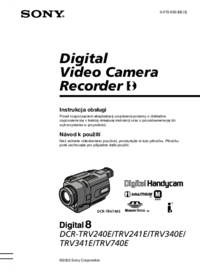
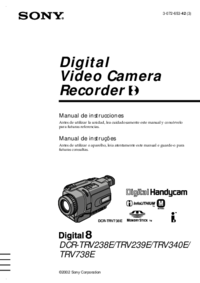






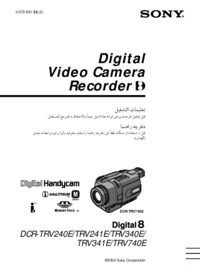


 (260 Seiten)
(260 Seiten) (80 Seiten)
(80 Seiten)
 (144 Seiten)
(144 Seiten) (68 Seiten)
(68 Seiten)









Kommentare zu diesen Handbüchern